
Última atualização em

Os aplicativos no Android geralmente são atualizados em segundo plano, mas se houver um problema, isso nem sempre funciona. Aqui estão algumas maneiras de atualizar aplicativos no Android.
Curti aplicativos no iPhone, os aplicativos Android geralmente são atualizados em segundo plano, permitindo que você obtenha os recursos mais recentes e as correções de bugs diretamente no seu telefone.
Isso não significa que as atualizações de aplicativos sempre funcionem corretamente. De tempos em tempos, pode ser necessário forçar manualmente a atualização de um aplicativo Android. É uma boa ideia fazer isso se um aplicativo estiver desatualizado, não estiver funcionando corretamente ou se você quiser apenas acessar os recursos mais recentes.
Se você acha que seus aplicativos não estão recebendo atualizações ou parece estar faltando recursos, você pode atualizar manualmente os aplicativos no Android usando nossas instruções passo a passo abaixo.
Como atualizar aplicativos manualmente no Android
Infelizmente, nem todos os dispositivos Android são iguais. Isso torna a criação de um guia único para atualizar aplicativos no Android um pouco complicado.
Estamos usando um telefone OnePlus e Samsung Galaxy para este artigo, mas sua experiência pode variar em outros dispositivos Android.
Para atualizar seus aplicativos Android manualmente:
- Abra o Loja de aplicativos do Google na tela inicial do seu dispositivo.
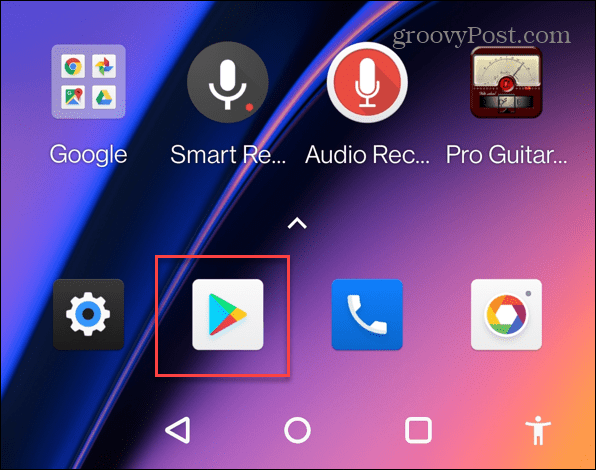
- Toque no seu ícone do perfil no canto superior direito da tela.
- Toque Gerenciar aplicativos e dispositivos do cardápio.
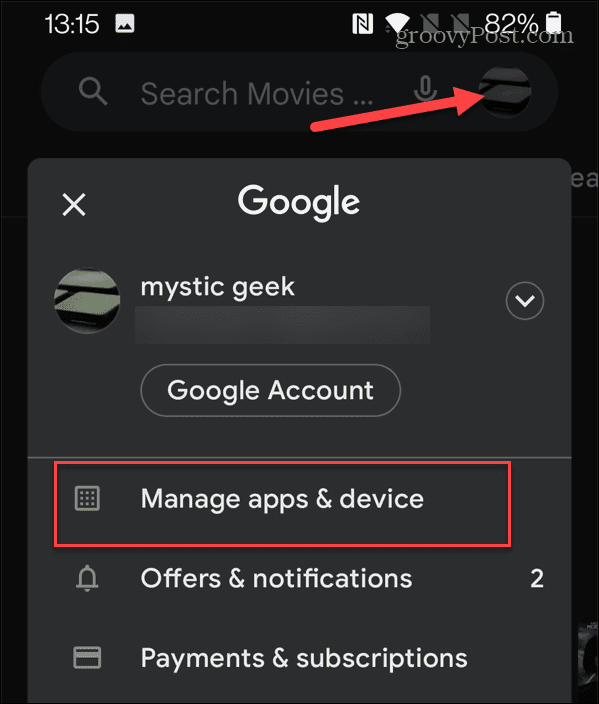
- No menu a seguir, toque em Atualizações disponíveis. Você também verá atualizações pendentes aqui.
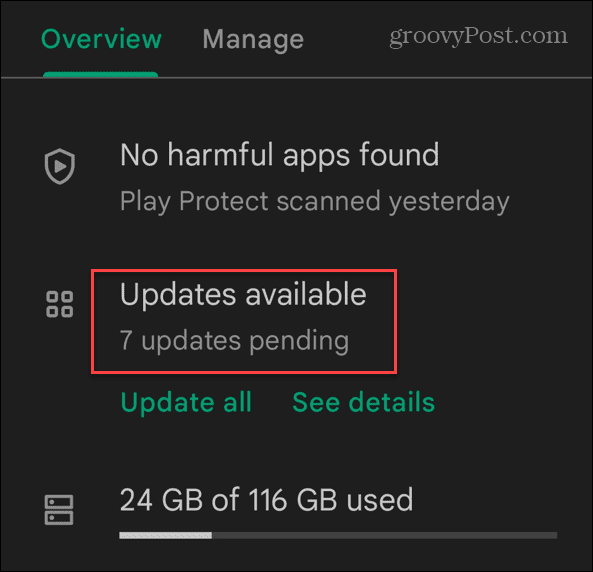
- No Downloads pendentes menu, você pode ver quais aplicativos exigem uma atualização, bem como o tamanho da atualização pendente.
- Toque em Botão atualizar ao lado do(s) aplicativo(s) que você deseja atualizar.
- Para atualizá-los de uma só vez, toque no Atualize tudo botão.
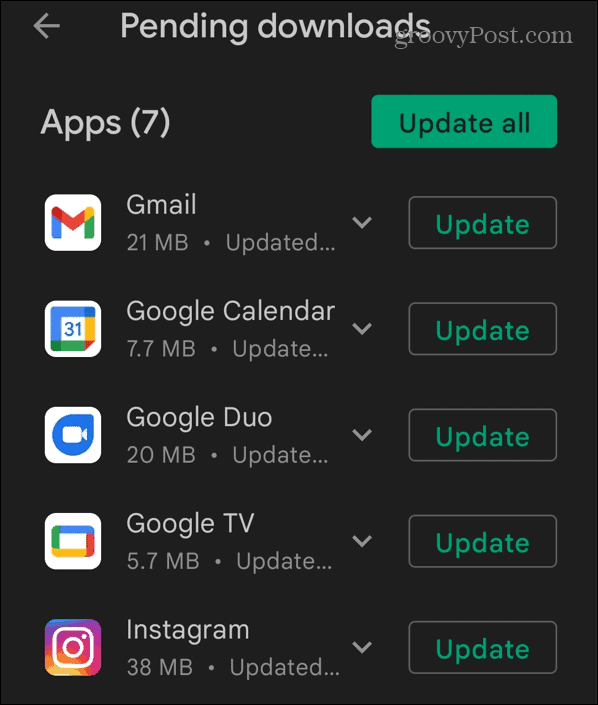
- Enquanto um aplicativo está sendo atualizado, você verá uma barra de progresso circular. Você pode interromper uma atualização de aplicativo individual tocando no X ou tocando no Cancelar tudo botão na parte superior.
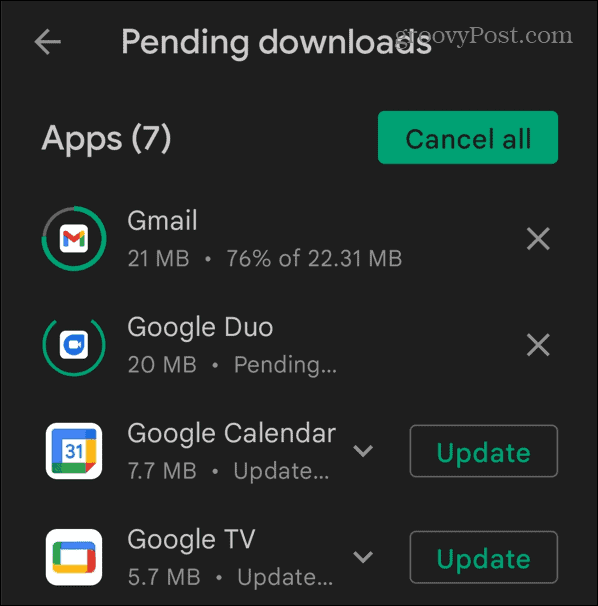
Como ativar atualizações automáticas no Android
Seus aplicativos devem ser atualizados em segundo plano por padrão. No entanto, pode haver configurações do telefone que o impedem. É uma boa ideia verificar novamente se as atualizações automáticas estão habilitadas para seu aplicativo Android.
Para ativar as atualizações automáticas de aplicativos no Android:
- Inicie o Loja de aplicativos do Google.
- Toque no seu ícone do perfil no canto superior direito.
- Toque Definições quando o menu aparece.
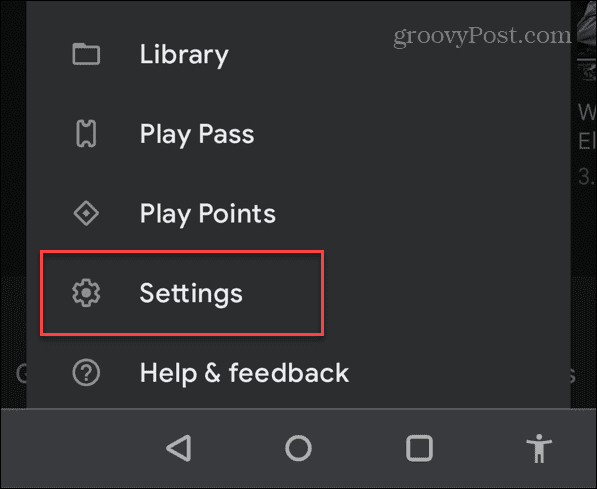
- Quando Definições abre, expande o Preferências de rede seção e toque Aplicativos de atualização automática.
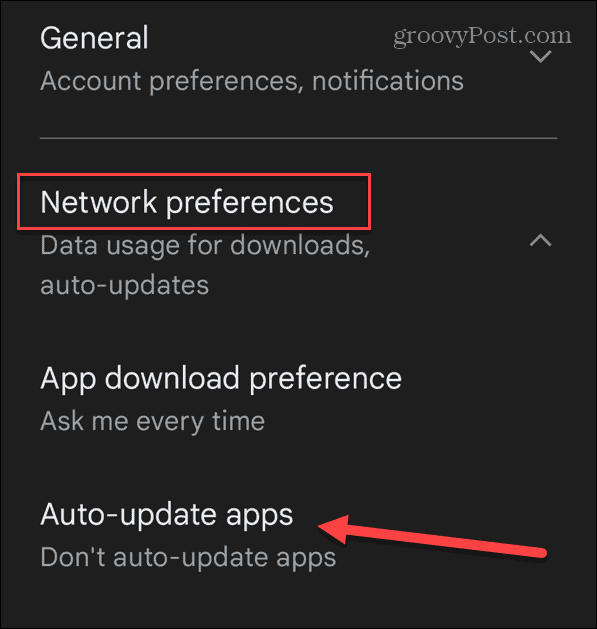
- Selecione uma das três opções listadas:
- Apenas por Wi-Fi: baixe e atualize aplicativos quando conectado a uma rede Wi-Fi.
- Em qualquer rede: baixe e instale atualizações de aplicativos por Wi-Fi e celular. Você pode não querer isso se estiver em um plano de dados limitado.
-
Não atualize aplicativos automaticamente: desative as atualizações automáticas e baixe e instale apenas as atualizações de aplicativos manualmente.
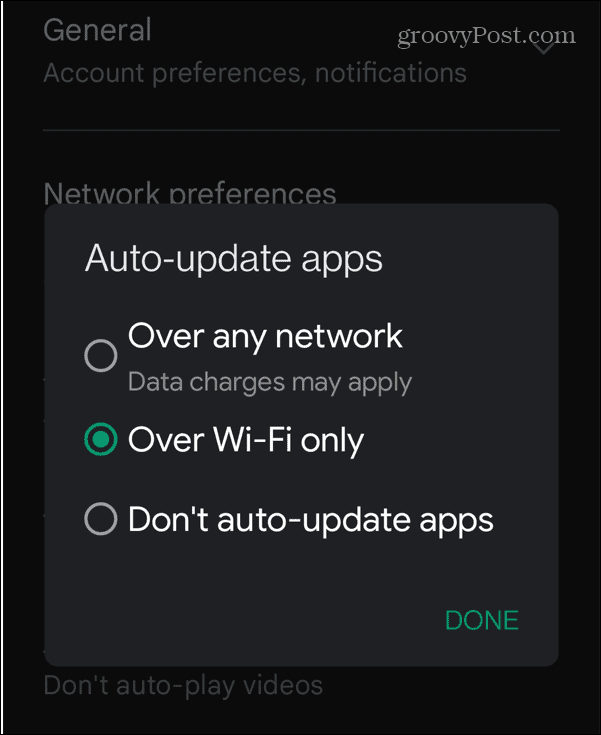
- Toque Feito para salvar as alterações.
Como ativar atualizações automáticas em aplicativos Android individuais
Se você preferir permitir que apenas aplicativos Android específicos sejam atualizados automaticamente, você pode. Você só precisa fazer uma alteração nas suas configurações na Google Play Store primeiro.
Para ativar a atualização automática para aplicativos individuais no Android:
- Abra o Loja de aplicativos do Google no seu celular.
- Toque no seu ícone do perfil no canto superior direito da tela.
- Selecionar Gerenciar aplicativos e dispositivos no menu que aparece.
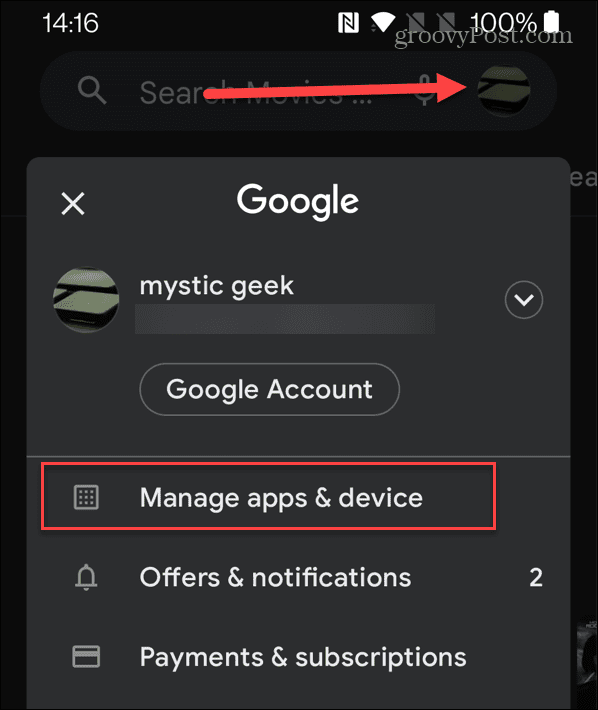
- Toque em Gerenciar opção.
- Selecione o aplicativo para o qual deseja ativar ou desativar as atualizações automáticas.
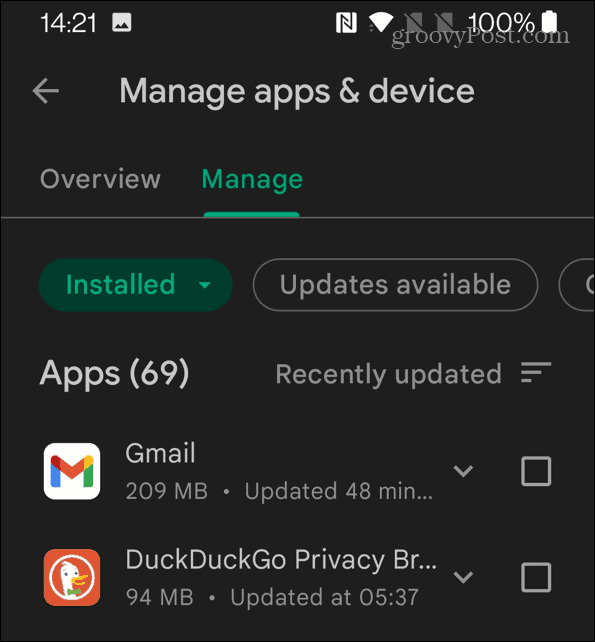
- Toque em três pontos botão no canto superior direito da tela e marque ou desmarque o Ativar atualização automática opção.
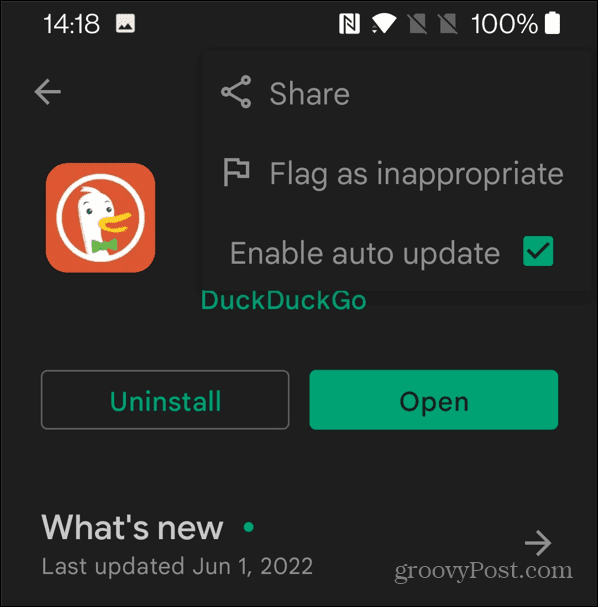
Como corrigir aplicativos que não estão atualizando no Android
Se um aplicativo não estiver atualizando, você pode tentar uma dessas possíveis correções abaixo.
Verifique suas configurações de Wi-Fi
Se você estiver em uma rede Wi-Fi e um aplicativo não estiver sendo atualizado, verifique se sua conexão com a rede Wi-Fi está funcionando corretamente.
- Para verificar suas configurações de Wi-Fi, abra Definições e verifique se o Wi-Fi está ativado.
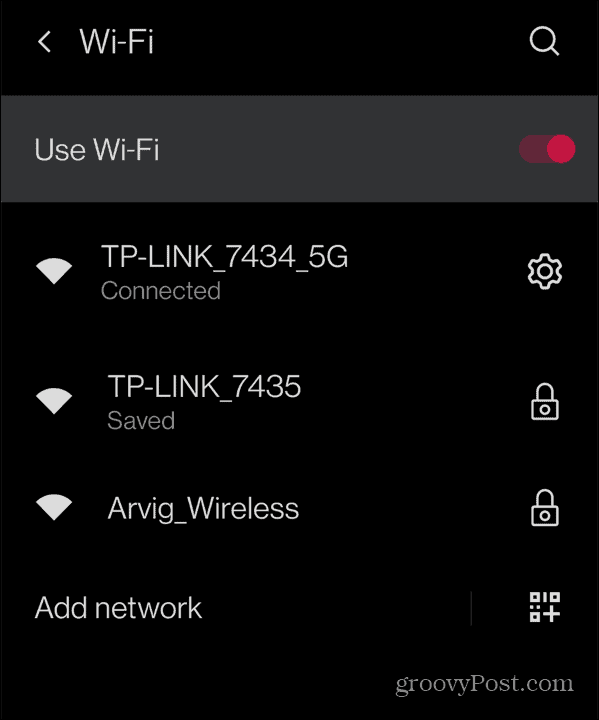
- Se ainda não se conectar, desligue o interruptor Wi-Fi e ligue-o novamente para estabelecer uma conexão.
- Se ainda não estiver se conectando, tente outra rede Wi-Fi disponível - apenas certifique-se de ter a senha.
Reinicie seu telefone Android
Se sua conexão com o Wi-Fi parecer boa, convém reiniciar o telefone. Não se preocupe com a exclusão do telefone de qualquer um dos seus aplicativos - o Google acompanha o que você compra na Play Store.
Cada telefone Android lida com uma reinicialização de maneira diferente. No entanto, você geralmente precisará segurar o botão liga / desliga e um dos botões de volume (para cima ou para baixo). Em alguns casos, basta pressionar o botão Power por alguns segundos. Se não tiver certeza de como reiniciar o telefone, consulte a documentação de suporte do fabricante do dispositivo.
Depois de ver uma tela como um dos exemplos abaixo, toque no Reiniciar botão, deixe-o descansar por alguns minutos e ligue-o novamente.
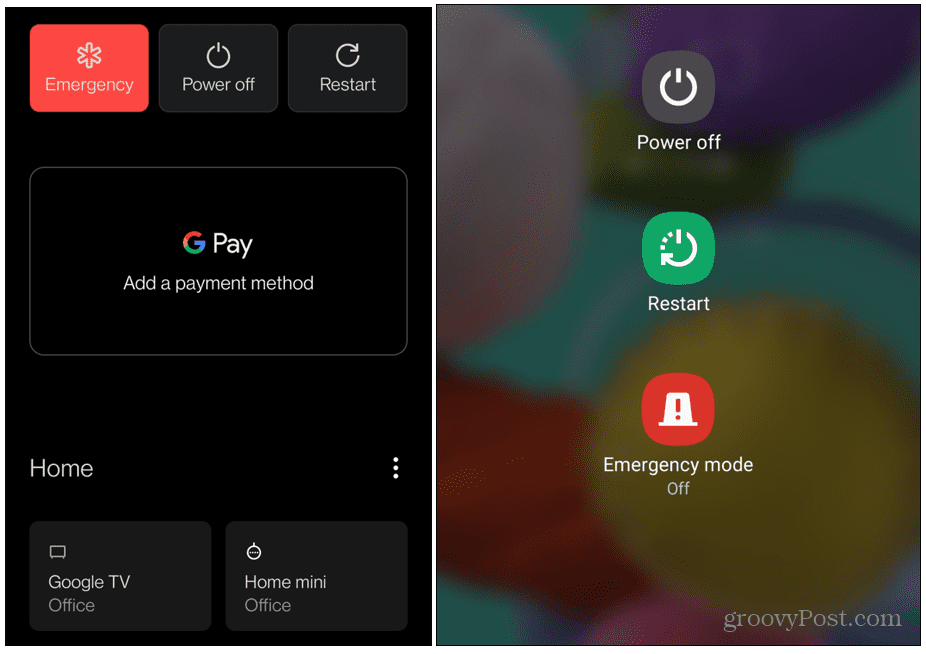
Reinstale o aplicativo
Se houver um aplicativo específico que está causando um problema e não está atualizando, tente reinstalá-lo.
Para reinstalar um aplicativo Android:
- Toque e segure o ícone do aplicativo em seu telefone.
- Quando o menu pop-up aparecer, toque em Desinstalar.
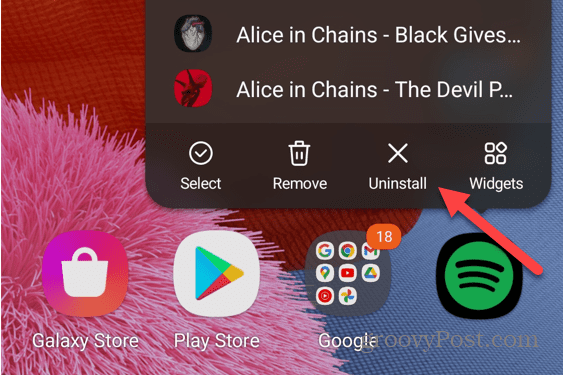
- Toque OK quando a mensagem de verificação aparecer—ela será desinstalada do seu telefone.
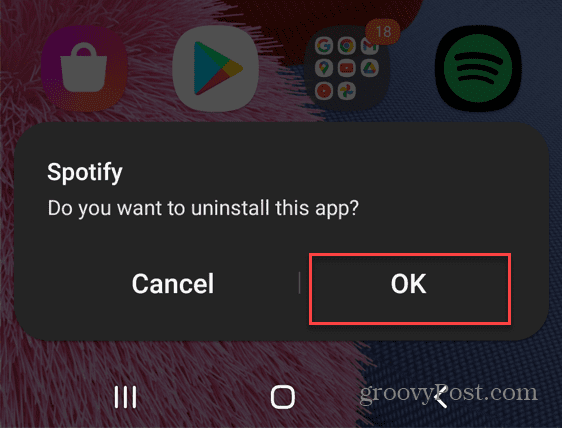
Depois, volte para o Loja de aplicativos do Google e instale seu aplicativo novamente. Ele instalará a versão mais recente com todas as atualizações, então tudo deve estar funcionando novamente.
Atualizando aplicativos no Android
As etapas acima devem ajudá-lo a atualizar aplicativos no Android. Você pode fazer isso manualmente ou, se preferir, certifique-se de configurar seu dispositivo para atualizar os aplicativos Android automaticamente.
Se você estiver em um plano de dados limitado, alguns aplicativos (especialmente jogos) consomem muitos dados. Nesse caso, você deseja que os aplicativos sejam atualizados apenas por Wi-Fi, conforme mostrado acima. Apenas certifique-se de que você liberar espaço de armazenamento do Android para abrir espaço para as atualizações.
O Android tem um grande número de aplicativos para escolher, mas nem todos os aplicativos estão disponíveis na Google Play Store. Se você quiser instalar outros aplicativos de terceiros, precisará saber como instalar um arquivo APK no Android.
Como encontrar sua chave de produto do Windows 11
Se você precisar transferir sua chave de produto do Windows 11 ou apenas precisar fazer uma instalação limpa do sistema operacional,...
Como limpar o cache, cookies e histórico de navegação do Google Chrome
O Chrome faz um excelente trabalho ao armazenar seu histórico de navegação, cache e cookies para otimizar o desempenho do navegador online. O dela é como...
Correspondência de preços na loja: como obter preços on-line ao fazer compras na loja
Comprar na loja não significa que você tem que pagar preços mais altos. Graças às garantias de correspondência de preços, você pode obter descontos on-line enquanto faz compras em...
Como presentear uma assinatura Disney Plus com um cartão-presente digital
Se você está gostando do Disney Plus e deseja compartilhá-lo com outras pessoas, veja como comprar uma assinatura do Disney+ Gift para...


